
A.O.B.mobileでNokia Lumia 1020が中古で8000THBで売りに出ていたのでついつい買ってしまった。実際に店頭で実機を見せてもらうと殆んど展示の為に一回箱を開けた位の新古品。コレで元々20000THB以上もしていた価格からココまで下がっているなら買い時かなと思った。
このスマホ、OSはWindows Phoneというちょっと可哀想な生まれだが、他のモデルとは圧倒的に異なる特徴的なカメラを備えている。それが41MPを詰め込んだセンサーのカメラであって、超巨大な解像度の写真が撮れる。16:9の比率で取ると34MPが有効、3:4で撮ると38MPが有効になる。16:9は3:4をクロップしてるだけ、という話ですな。(と思ってたらちょっと事情が違った。詳細はこちらを御覧ください。ちょっとだけセンサーの角がデッドスペースになるんですな。)
スマホの物理的なサイズの制約があるからカメラの画質を良くしようとしても、レンズのサイズを大きくしセンサーも大きくするなんてのは不可能で、それならという事でセンサーサイズを1/1.5インチと出来るだけ大きく取り、レンズはCarl Zeissのモバイル用設計、センサーの画素数を41MP積んで、41MPの解像情報を基に5万画素の解像度の写真を合成するという答えにたどり着いた模様。
もうWindows Phoneなんでスマホとしての機能にはほとんど期待していない。それは今まで買ったWindows Phoneでイヤになるほど知っている。だからこのLumia 1020は通信機能付きコンデジとして買ってみたわけです。2015年の現在でもSonyのフルフレームミラーレスのa7r、またはNikonのハイエンドのフルフレームデジタル一眼D810あたりで36.4MPぐらいなのに、このLumia 1020は2013年発表モデルでセンサーが41万画素積んでいるのである。こういう振り切った設計ってのが楽しい。
早速、Unboxの写真とはさっと撮ってしまって、実際にカメラのテストであります。
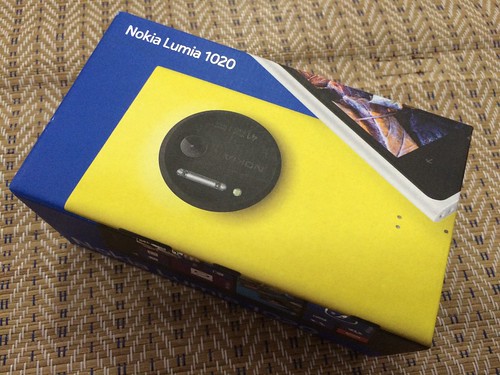

現状まだ5万画素+38万画素のjpg撮影でしか試してないですが、確かに他のスマホとは異なる写り具合。とにかく元の画像情報の情報量が膨大なので引き伸ばしに耐える耐える。レンズもCarl Zeissレンズとなっていて、「Zeissといえど結局スマホのカメラだからなあ」とは思っていたものの思ったよりいい出来で、センサーサイズも1/1.5とわりかしデカイせいか近接の被写体と遠景を収めてあげるとちゃんとボケが出たりする。


暗い場所でもそもそも画素数が多いので38MP>5MPに圧縮すればISO上げてもノイズ感がそれほど目立たず、思ったより暗所でも明るい写真が撮れる。

ただ、やっぱり引き伸ばして等倍以上の大きさにしていくとディテールはやはりスマホのカメラのセンサーで撮った写真だな、という粗さが見えてくる。さらにかなり解像感を優先した絵作りになっているのか見てると目が痛くなってくるほどパッキパキのピーキーな色とディテール。


また、蛍光灯配下ではアンダーに取らないと画像が全体的に緑がかって扱いにくい。この辺は後々の現像ソフトで調整して好みの具合に仕上げる感じでしょうか。このレンズとセンサーはちょっと癖のある感じで、いいふうに捉えれば、これでしか撮れない写真もあるでしょうからもうちょっといろいろスマホのように持ち歩いていろいろ撮ってみたい。
標準でインストールされているLumia Creative Studioはクロップなどのちょっとした撮影後の編集作業には使えるけど、色合いの修正やシャドーの持ち上げとかはLightroomでやったほうが全然いい仕上がりになるのであまり使っていない。
こんなところですな。

ちなみにカメラの話ではないですが、スマホとして電話の待ち受け状態のスクリーンを消灯するのではなく、時刻や通知を表示する方式がLumia 1020でも搭載されていた。これ、AMOLED ディスプレイ特有の機能(AMOLEDディスプレイは画面表示するときに全体をバックライトで照らしたりせずドット単体で光るのか画面の一部だけを発光させて画面表示はするもののバッテリ消費を最小限に抑えるという機能が使える)になっていて初代のMoto-gだけの機能かと思っていたがWindows Phoneでも使われていたのねという発見。
とはいいつつスマホ機能は見限ってカメラでもっと遊びたいと思います。
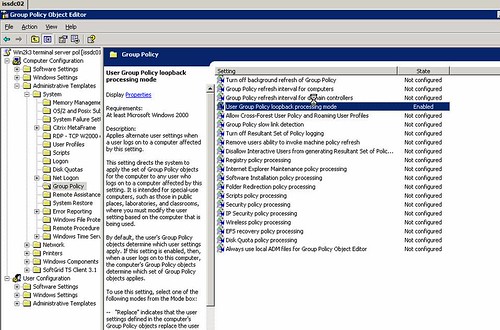
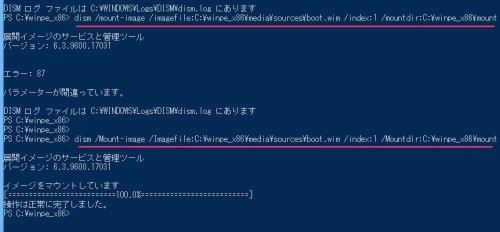

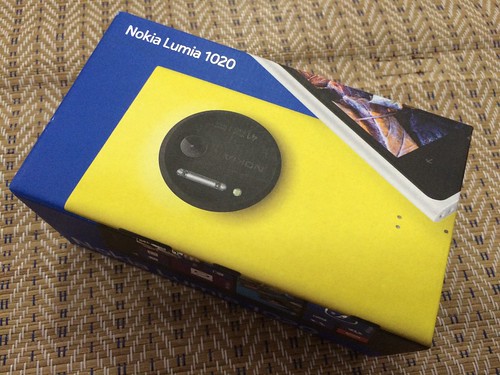







![Nokia Lumia 1020 SIMフリー 32GB [海外携帯] (Yellow イエロー)](http://ecx.images-amazon.com/images/I/41bwO0Etq4L._SL160_.jpg)
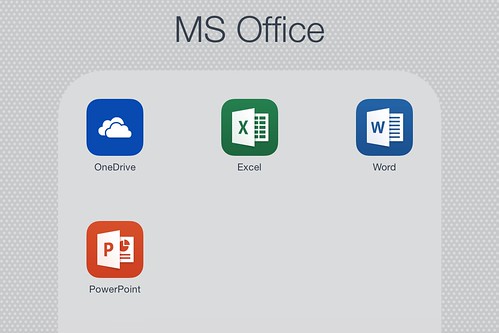
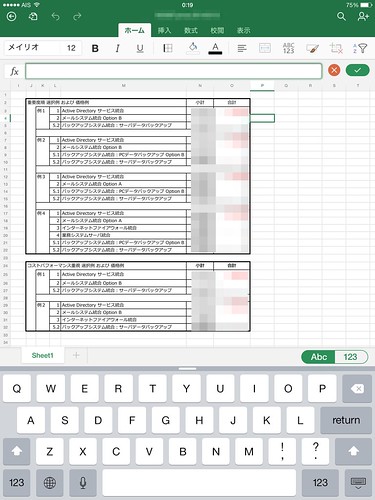


![バトル・オブ・シリコンバレー [DVD]](http://ecx.images-amazon.com/images/I/51JFyJdtLYL._SL160_.jpg)